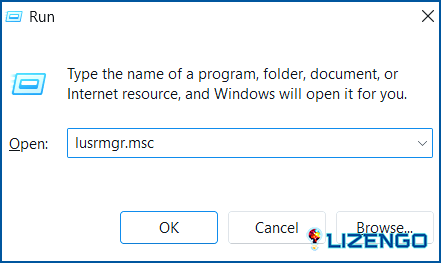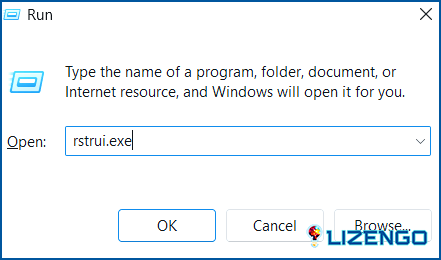Cómo arreglar la cuenta de referencia está bloqueado Windows 11
Windows 11, la última iteración del sistema operativo de Microsoft, trae consigo una interfaz elegante y moderna, un rendimiento mejorado, y una serie de características innovadoras. Sin embargo, como cualquier software complejo, no es inmune a los contratiempos ocasionales.
¿Acabas de quedarte perplejo por el error «La cuenta a la que se hace referencia está bloqueada actualmente» en Windows 11? No se preocupe. Lo tenemos cubierto.
Fuente de la imagen: Techin Post
En esta entrada del blog, vamos a profundizar en las causas de este error, explorando los diversos escenarios en los que podría aparecer. Desde bloqueos accidentales de cuentas hasta problemas derivados de actualizaciones del sistema, no dejaremos piedra sin remover. Pero no te preocupes, no nos limitaremos a identificar el problema, sino que te proporcionaremos un conjunto de soluciones probadas para abordar este error de forma eficaz y volver a tus actividades digitales en un abrir y cerrar de ojos.
Tanto si eres un usuario ocasional como un profesional de TI, nuestras instrucciones paso a paso y consejos de expertos te permitirán superar este obstáculo y restaurar la experiencia informática sin problemas que te mereces.
¿Cómo solucionar el error «La cuenta de referencia está bloqueada actualmente»?
Solución 1: Restablecer la contraseña utilizando las preguntas de seguridad
Cuando te encuentres con el frustrante error «La cuenta a la que se hace referencia está bloqueada actualmente» en Windows 11, uno de los primeros pasos a considerar es restablecer tu contraseña utilizando las preguntas de seguridad asociadas a tu cuenta. Este método puede ayudarte a recuperar el acceso a tu cuenta de forma rápida y eficaz. A continuación te explicamos cómo hacerlo:
Paso 1: Si estás bloqueado en tu cuenta, tendrás que empezar desde la pantalla de bloqueo. En la pantalla de bloqueo, haz clic en «He olvidado mi contraseña».
Paso 2: Windows te pedirá que respondas a las preguntas de seguridad que hayas configurado previamente para tu cuenta. Estas preguntas están diseñadas para verificar su identidad y garantizar la seguridad de sus datos.
Paso 3: Proporcione cuidadosamente las respuestas a sus preguntas de seguridad. Asegúrese de introducir la información correcta, ya que estas respuestas distinguen entre mayúsculas y minúsculas y deben coincidir con lo que estableció inicialmente.
Paso 4: Después de responder correctamente a las preguntas de seguridad, se le pedirá que cree una nueva contraseña para su cuenta. Elija una contraseña fuerte y única que pueda recordar pero que sea difícil de adivinar para los demás.
Paso 5: Una vez que haya establecido la nueva contraseña, confírmela introduciéndola de nuevo.
Sin embargo, si no configuró preguntas de seguridad o si este método no funciona por alguna razón, no se preocupe. Hay soluciones adicionales que puedes explorar.
Solución 2: Restablecer la contraseña de inicio de sesión de la cuenta Microsoft
¿Atascado con el molesto error «La cuenta a la que se hace referencia está actualmente bloqueada en Windows 11»? Si su cuenta está vinculada a una cuenta de Microsoft, un restablecimiento de la contraseña a menudo puede hacer el truco. Aquí está la solución rápida:
Paso 1: Diríjase a account.live.com/password/reset.
Paso 2: Elige «He olvidado mi contraseña» y sigue las indicaciones.
Paso 3: Verifica tu identidad y recibe un código de seguridad.
Paso 4: Cree una nueva contraseña sólida.
Paso 5: Vuelva a Windows 11 e inicie sesión con sus nuevas credenciales.
Un restablecimiento de contraseña puede dejar atrás rápidamente el error de «bloqueado» y permitirle sumergirse de nuevo en su mundo de Windows 11. Mantener tu cuenta Microsoft segura y actualizada es clave para prevenir futuros bloqueos.
Solución 3: Eliminar las credenciales almacenadas en caché
Descifrar el código del obstinado error «The Referenced Account is Currently Locked Out Windows 10/11» en Windows 11 implica borrar las credenciales almacenadas en caché. Siga estos pasos rápidos:
Paso 1: Pulse sobre el icono de búsqueda situado en la barra de tareas, escriba «Administrador de credenciales» y pulse intro.
Paso 2: Ahora aparecerá en pantalla la ventana del Administrador de credenciales. Localice y elimine cualquier credencial vinculada a la cuenta afectada o a los recursos relacionados.
Paso 3: Reinicie el equipo para que los cambios surtan efecto.
Al purgar las credenciales almacenadas en caché, a menudo puede barrer el obstáculo que ha estado obstaculizando sus esfuerzos de inicio de sesión. Si el error persiste, no te preocupes: nuestra guía contiene más soluciones para liberarte de este problema y restaurar tu experiencia con Windows 11.
Solución 4: Desbloquee la cuenta mediante la utilidad «Administración de usuarios y grupos locales
En nuestra búsqueda para conquistar el enigmático error «Referenced Account is Currently Locked Out» en Windows 11, nuestra siguiente herramienta es la utilidad «Local Users and Groups Management». Este método puede ser particularmente útil para desbloquear cuentas y recuperar el acceso. Vamos a sumergirnos en él:
Paso 1: Pulsa Win + R para abrir el cuadro de diálogo Ejecutar. Escriba lusrmgr.msc y pulse Intro para abrir el Administrador de usuarios y grupos locales.
Paso 2: En el panel izquierdo, expanda «Usuarios» para ver una lista de cuentas de usuario.
Paso 3: Busque en la lista la cuenta bloqueada. Es probable que tenga un pequeño icono de candado. Haga clic con el botón derecho en la cuenta y elija «Propiedades».
Paso 4: En la ventana de propiedades, desmarque la opción «La cuenta está bloqueada». Haga clic en «Aplicar» y luego en «Aceptar» para confirmar.
Paso 5: Reinicie el ordenador.
Utilizando la utilidad «Gestión de usuarios y grupos locales», a menudo puedes romper las cadenas del error «bloqueado» y recuperar el acceso a tu cuenta de Windows 11. Es una poderosa herramienta que te permite administrar cuentas de usuario con precisión, lo que puede ser crucial para solucionar problemas de inicio de sesión.
Solución 5: Realice una restauración del sistema
Cuando el persistente error «The Referenced Account is Currently Locked Out» en Windows 11 te deja sintiéndote atrapado, realizar una restauración del sistema a menudo puede proporcionar una salida. Esta solución le permite revertir su sistema a un estado anterior, eliminando potencialmente la causa subyacente del error. Siga estos pasos para realizar una restauración del sistema:
Paso 1: Pulse Win + R, escriba rstrui.exe y pulse Intro.
Paso 2: Seleccione un punto de restauración anterior a la aparición del error.
Paso 3: Confirme y deje que se complete el proceso de restauración del sistema.
La restauración del sistema puede hacer retroceder el reloj y, potencialmente, eliminar el error. Tenga en cuenta que los cambios recientes podrían perderse, así que haga una copia de seguridad de los datos importantes de antemano.
Conclusión
En el mundo de Windows 11, encontrarse con el error «La cuenta a la que se hace referencia está actualmente bloqueada» puede ser un verdadero quebradero de cabeza. Pero no temas. Te hemos equipado con un conjunto de soluciones para hacer frente a este complicado problema.
Desde restablecer contraseñas y borrar credenciales almacenadas en caché hasta aprovechar el poder de las restauraciones del sistema, hemos cubierto una serie de trucos para vencer el error y recuperar tu experiencia con Windows 11.
Recuerda que los fallos ocurren, pero con estas soluciones podrás deshacerte fácilmente de este obstáculo. ¿Qué método te ha funcionado mejor? No dudes en compartir tu opinión en la sección de comentarios.